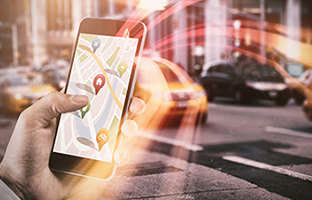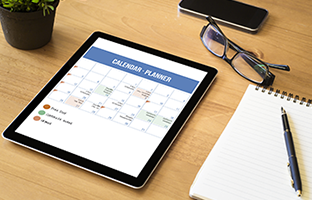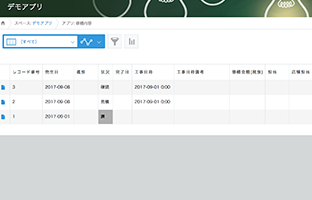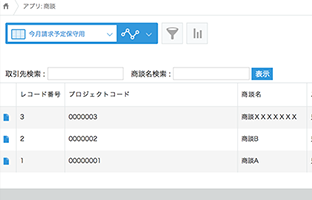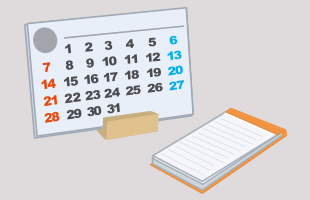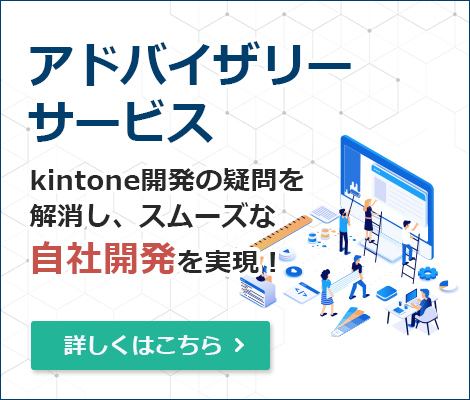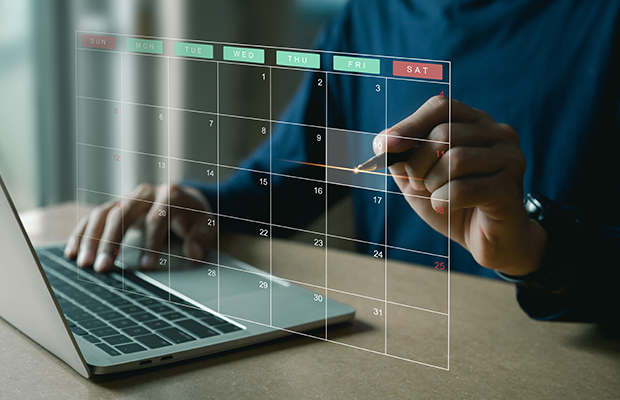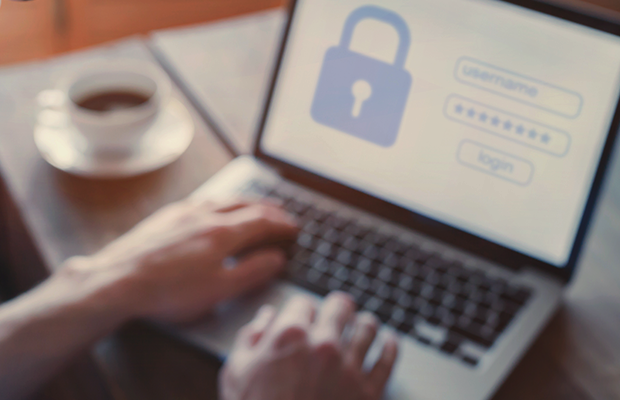kintoneアプリのゲストユーザーを管理する
kintoneアプリのゲストユーザーの管理(ゲストの招待)を行う
kintoneには利用ユーザー以外の人が、ゲストとして参加できるゲストスペースがあります。kintoneゲストスペースの管理者は、ゲストの招待、登録確認、ゲストの削除等を行うことが可能です。
【手順1】
kintoneにゲストを招待するゲストスペースで、オプションボタン「 ・・・」をクリックし、「ゲストメンバーを管理」をクリックして下さい。
【手順2】
続いて、「ゲストを招待」をクリックして下さい。
【手順3】
「宛先」、「本文」を入力して下さい。宛先には複数のメールアドレスを入力できます。
【手順4】
最後に、「招待メール送信」をクリックして下さい。
宛先に指定したゲストに、 no-reply@cybozu.comから招待メールが送信されます。
招待メールの有効期間は1週間ですので、有効期限を過ぎた場合、再度招待メールを送信して下さい。
【kintoneに招待したゲストの登録状況を確認する】
スペースの管理ダイアログのゲストタブでは、招待したゲストのkintoneへの登録状況等を確認することが可能です。
kintoneへのゲストユーザーの招待をキャンセルする場合は、対象のユーザーの削除ボタン「 × 」をクリックし、「削除する」をクリックして下さい。
【kintoneのゲストスペースからユーザーを削除する】
ゲストスペースからゲストを削除する場合は、スペースの管理ダイアログのゲストタブで削除ボタン「 × 」をクリックし、[削除する]をクリックして下さい。
ただし、上記ではkintone自体からゲストユーザーは削除されません。ゲストユーザーの削除は、kintoneシステム管理の「ゲストユーザー管理」から行って下さい。
開発サービス案内
システムクレイスではkintoneを活用し、お客様がより低価格・短納期で業務効率化を図れるようサポートします。
「印刷するときに必要な情報を追加したい」、「kintoneで作成したグラフを他のファイルにも簡単に埋め込みできるようにしたい」など、お客様のご希望に合わせたシステム開発・カスタマイズが可能です。
kintoneアプリ開発に関するあらゆるご要望に
お応えします。
kintone一問一答
~kintoneに関する疑問を解決!~
お客様からお問い合わせいただく、様々な疑問・よくある質問を一問一答形式でご紹介しています。
クラウド導入や自社でのシステム開発をご検討中の方は、ぜひご覧ください。
 売上管理におけるよくある課題とは?
売上管理におけるよくある課題とは?
 顧客管理におけるよくある課題とは?
顧客管理におけるよくある課題とは?
 kintoneの導入支援サービスとは?
kintoneの導入支援サービスとは?
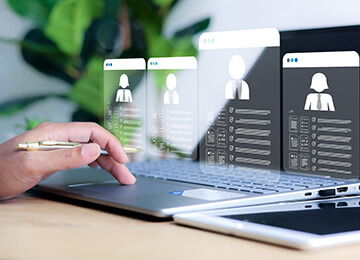 kintoneのSFAとしての活用方法を解説!
kintoneのSFAとしての活用方法を解説!
 kintoneのワークフロー機能とは?
kintoneのワークフロー機能とは?
 kintoneで工数管理を行う方法とは?
kintoneで工数管理を行う方法とは?
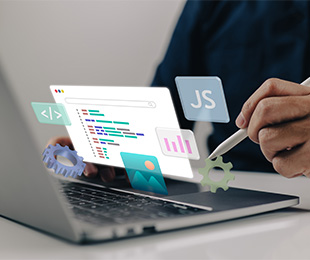 kintoneをJavascriptカスタマイズでできることとは?
kintoneをJavascriptカスタマイズでできることとは?
 kintoneのスケジュール管理で社内調整をスマート化!
kintoneのスケジュール管理で社内調整をスマート化!
 kintoneのアプリ連携とは?
kintoneのアプリ連携とは?
 kintoneでの予約管理システム構築のポイントを解説
kintoneでの予約管理システム構築のポイントを解説
 kintoneでの日報管理が変えるチームの見える化
kintoneでの日報管理が変えるチームの見える化
 kintoneでの採用管理で応募~内定を一元化!
kintoneでの採用管理で応募~内定を一元化!
 kintoneのプラグインの作り方とは?
kintoneのプラグインの作り方とは?
 kintoneで名刺管理を行う方法を解説
kintoneで名刺管理を行う方法を解説
 kintoneのタスク管理で業務を効率化
kintoneのタスク管理で業務を効率化
 予実管理をkintoneで行うには?
予実管理をkintoneで行うには?